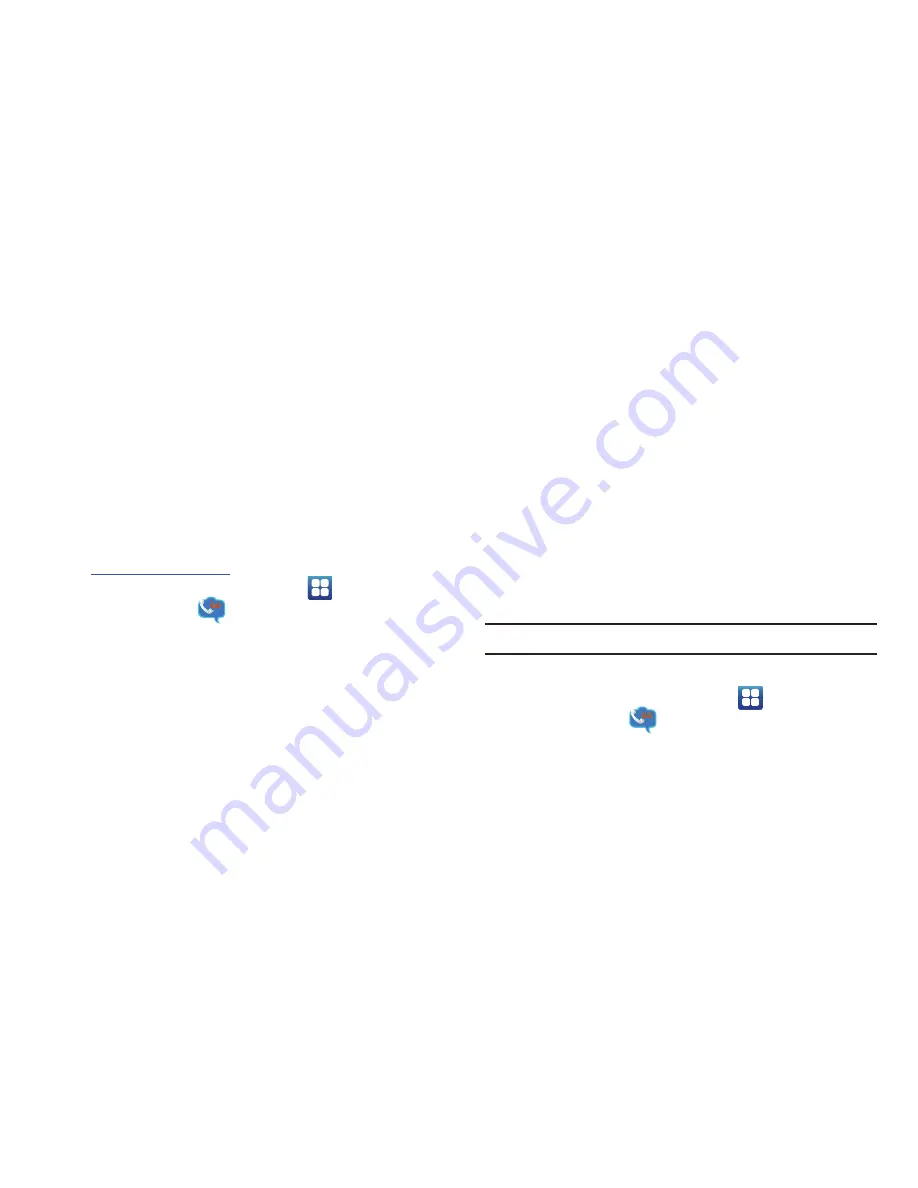
11
2.
Una vez que se cargue la dirección URL, haga clic en el
enlace
Can’t access your account?
(¿No puede acceder a su
cuenta?).
3.
Introduzca su dirección de correo y haga clic en
Submit
(Enviar).
4.
Siga las instrucciones en pantalla para restablecer la
contraseña.
Configuración de un correo de voz visual
AT&T Visual Voicemail proporciona un buzón de entrada semejante
al de correo que le permite escuchar sus mensajes de voz en
cualquier orden que usted elija. Para obtener más información,
visite
http://www.att.com/myatt
.
1.
Desde la pantalla de inicio, pulse en
➔
Visual Voicemail
.
Aparecerá la pantalla del correo de voz visual.
2.
Pulse en
Llamar al correo de voz
.
3.
Siga las instrucciones del tutorial para configurar el idioma,
crear una contraseña, seleccionar un saludo y crear su
nombre.
4.
Al final de la configuración del Visual Voicemail, pulse en
*
para desconectarse.
Aparecerá la pantalla
Welcome
(Bienvenida) del correo de voz
visual de AT&T.
5.
Pulse en
What is Visual Voicemail?
(¿Qué es el correo de voz
visual?) para leer más información sobre esta característica.
6.
Pulse en
Fijar contraseña
.
7.
Introduzca la contraseña que configuró inicialmente en el
paso 3
y pulse en
Continue
(Continuar).
8.
Pulse en
Setup a personal greeting
(Grabar un saludo
personal), si no lo hizo anteriormente.
9.
La casilla
Add a Home screen shortcut
estará marcada en
forma predeterminada y añadirá un atajo al correo de voz
visual en su página de inicio. Si no desea un atajo, pulse de
nuevo para quitar la marca.
10.
Pulse en
Finish
(Terminar).
Aparecerá la pantalla del correo de voz visual.
Nota:
Estos pasos pudieran ser diferentes, dependiendo de su red.
Acceso al correo de voz
1.
Desde la pantalla de inicio, pulse en
➔
Visual Voicemail
.
Aparecerá la pantalla del correo de voz visual.
2.
Pulse en el correo de voz que desea ver o escuchar.
– o bien –
















































